Google Merchant Center to sklep wyszukiwarki Google dostępny w zakładce “Zakupy”. Dzięki niemu możemy (w dużej mierze za darmo poza opcjami promowaynymi) wyświetlać swoje produkty milionom potencjalnych klientów. Dzięki temu konsumenci otrzymują szansę na zakup bezpośrednio z okna przeglądarki lub poprzez przejście na nasz sklep. Tego typu mechanizmy zakupowe noszą wspólne miano marketplaces. Zalicza się do nich również np. Ceneo.
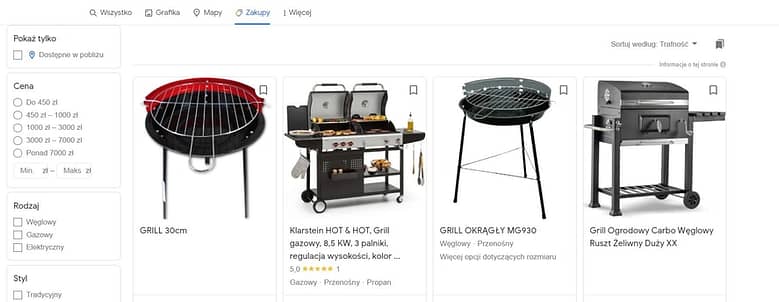
Problem z numerem EAN, GTIN lub ID produktu
Jeśli chcemy, aby nasze produkty ze sklepu były dobrze pozycjonowane w wynikach wyszukiwania Google Merchant Center, to musimy zadbać o to, aby posiadały wszystkie atrybuty. Opis krótki i długi muszą też spełniać warunki regulaminu GMC. Do najważniejszych atrybutów należą te związane z ich identyfikacją. Atrybuty te bowiem pomagają w wiązaniu ścieżek (“Dzięki nim możemy lepiej zorientować się w Twojej ofercie… Gdy tak się stanie, będziemy mogli wzbogacić Twoje reklamy i bezpłatne informacje oraz skuteczniej wyświetlać je użytkownikom ” – GMC). Możemy je odnaleźć na sklepie Woo, w zakładce karty produktowej, pod nazwą Dane produktu – magazyn. To tu wpisujemy SKU, markę, numer GTIN oraz numer MPN. Warto pamiętać, że GTIN to EAN wzbogacony o numer kontrolny (ostatnia cyfra, skrajna prawa). Jak sprawdzić numer kontrolny EAN? Obliczanie cyfry kontrolnej.

Jeśli część lub wszystkie z Twoich produktów na sklepie nie mają przypisanego numeru GTIN, to można go pominąć. Nie trzeba go przesyłać do GMC. Można tak zmodyfikować ustawienia pliku Feed, aby GMC pomijał puste pole dla tego atrybutu. “Dla produktów bez numeru GTIN i marki lub numeru MPN i marki prześlij atrybut identifier_exists [z_identyfikatorem] z wartością false [fałsz]” (GMC). Dokonujemy tego za pomocą wartości: identifier_exists: Fill with a static value: yes if wppfm_product_gtin is empty.

Podobny zabieg możemy zastosować dla atrybutów marki i mpn. Dla tych produktów prześlij atrybuty brand [marka] oraz mpn [mpn], jeśli są dostępne.
Jeśli GMC dalej informuje o błędzie dla tych produktów, to warto zastanowić się nad pozostałymi kwestiami:
- Użyj właściwej liczby cyfr. Każdy numer GTIN powinien mieć określoną liczbę cyfr, dlatego policz cyfry każdego numeru GTIN.
- Używaj tylko cyfr. Jeśli Twój numer GTIN zawiera litery lub symbole, jest niepoprawny.
- Odszukaj cyfrę kontrolną. Cyfra kontrolna to cyfra zawarta w numerze GTIN, która umożliwia zweryfikowanie poprawności identyfikatora produktu. Użyj kalkulatora cyfr kontrolnych GS1
- Odszukaj numery z zastrzeżonego zakresu. Nie używaj numerów GTIN z zastrzeżonego zakresu (zaczynających się od 2, 02, 04) lub z zakresu dla kuponów (05, 981, 982, 983).
- Jeśli chcesz dowiedzieć się więcej o weryfikacji numerów GTIN, pobierz instrukcję sprawdzania poprawności numerów GTIN przygotowaną przez organizację GS1.
Jeśli w Twoim pliku danych znajduje się już numer GTIN, który spełnia kryteria, ale mimo to plik jest odrzucony, wykonaj te czynności:
- Zaloguj się na konto Merchant Center.
- Kliknij Produkty w menu nawigacyjnym.
- Kliknij Diagnostyka.
- Kliknij kartę Problemy związane z produktami, aby pobrać raport dotyczący produktów z brakującym numerem GTIN.
- Dla każdego produktu podaj prawidłową wartość atrybutu gtin [gtin] lub poproś o ręczne sprawdzenie. Jeśli chcesz poprosić o ręczne sprawdzenie, możesz poprzestać na tym kroku.
- Gdy zweryfikujemy numer GTIN, powiadomienie na stronie Diagnostyka zostanie usunięte. Może to potrwać do 24 godzin.
- Aby w przyszłości uniknąć tego typu powiadomień, sprawdź, czy w przypadku pozostałych produktów nie występuje podobny błąd.
Rolę numeru GTIN może odgrywać kilka różnych identyfikatorów. Za pomocą atrybutu gtin możesz przesłać każdy z następujących rodzajów wartości liczbowych:
- UPC (w Ameryce Północnej / GTIN-12): numer składający się z 12 cyfr (8-cyfrowe kody UPC-E należy skonwertować do formatu 12-cyfrowego)
- EAN (w Europie / GTIN-13): numer składający się z 13 cyfr
- JAN (w Japonii / GTIN-13): numer składający się z 8 lub 13 cyfr
- ISBN (książki): numer składający się z 13 cyfr (wartości ISBN-10 należy skonwertować do formatu ISBN-13). Jeśli dysponujesz obydwoma, podaj tylko numer 13-cyfrowy.
- ITF-14 (opakowania zbiorcze / GTIN-14): numer składający się z 14 cyfr
Jeśli produkt nie spełnia wymagań regulaminu GMC, to pojawia się ostrzeżenie i jest on odrzucany (nie wyświetla się). Duża ilość błędów i ostrzeżeń (ostatnio GMC bardzo zaostrzyło swoją politykę) może prowadzić do rychłego zawieszenia konta. Wszelkie informacje na temat błędów można uzyskać przeglądając kartę diagnostyczną na koncie Merchant Center.
Prześlij numer GTIN zgodnie z definicją w oficjalnym przewodniku sprawdzania poprawności GS1. Musisz zwrócić uwagę na zgodność z tymi wymaganiami:
- Pamiętaj o podaniu cyfry kontrolnej
- Dopilnuj, żeby przesyłany GTIN nie należał do zastrzeżonych zakresów. Zastrzeżone zakresy zaczynają się od prefiksów: 02, 04 lub 2.
- Numer GTIN nie może należeć do zakresów przeznaczonych dla kuponów. Zakres prefiksów GS1 dla kuponów to: 05, 98–99.
- Nie przesyłaj numeru GTIN dla produktów bez marki/nazwy handlowej.
- Nie przesyłaj GTIN dla produktów, które nie mają tego numeru. Jeżeli jesteś tylko sprzedawcą produktów lub produkty z Twojej oferty są sprzedawane pod marką sklepu, to co do zasady nie będą one mieć numeru GTIN i nie ma potrzeby przesyłania go.
- Dla każdego produktu oraz jego odmian prześlij poprawne numery GTIN. Każdy produkt i jego wersja (wariant rozmiaru lub kolorystyczny) mają własny numer GTIN. Zwróć uwagę, żeby przesłać poprawne wartości.
Błąd ceny – inna cena w wyszukiwarce niż na sklepie
Ostrzeżenie związane z ceną. Inna cena w Google Search Center aniżeli na sklepie. Przyczyną może być ustawienie ceny promocyjnej na sklepie. Dodatkowo musimy poinformować o tej różnicy wyszukiwarkę. Aby to zrobić należy ustawić dodatkowy atrybut sale_price. (bezwarunkowo) i zaktualizować feedy. Dzięki temu współczynnik odrzuconych produktów może znacząco spaść.

Błędne przypisanie produktów (niewłaściwa kategoria)
Podczas tworzenia pliku typu Feed możemy dokonać błędnego przyporządkowania produktów do kategorii w Google Merchant Center. Listę kategorii w języku polskim znajdziemy na stronie wsparcia technicznego GMC: kategorie produktów Google. Najszybciej można zidentyfikować kategorię poprzez funkcję Ctrl+F (przeszukaj plik) i wpisanie nazwy rodzajowej (słowo kluczowe lub fraza) naszej kategorii produktów (np. grill lub grill ogrodowy) i zidentyfikowanie ścieżki do tej grupy produktów. Można też użyć numeru identyfikacyjnego kategorii widocznego na samym początku wybranej ścieżki.
Obsługa Merchant Center przez plugin Feed Menager
W obsłudze produktów z WooCommerce na Google Merchant Center pomaga wtyczka Feed Menager. Przykładowy sposób ustawienia mapowania atrybutów:


